Kā rakstīt noderīgus makro Outlook 2016 un 2019 ziņojumos?

Vai esat jauns VBA makro, kas paredzēts Outlook automatizācijai? Uzziniet, kā ievietot VBA kodu programmā Outlook 365/2016/2019.
Lūk, Diānas jautājums:
Es vēlētos iet uz priekšu un programmā Word izveidot sarakstu ar aizzīmēm. Pēc noklusējuma visas aizzīmes (vai skaitļi, ja tie ir numurēti saraksti) ir iekrāsoti melnā krāsā. Jautājums ir, vai ir kāds veids, kā pārslēgt lodes uz citu krāsu, piemēram, sarkanu?
Protams, Diāna. Lūdzu, izlasiet šo apmācību, kas ir piemērojama visām Office 2016 lietojumprogrammām.
Mainiet aizzīmju krāsas
Vārdā:
Programmā Excel
Office programmā Excel un OneNote atsevišķi nenodrošina aizzīmju opciju. Tāpēc, lai izmantotu biļetenu, izlasiet tālāk norādīto procedūru.
Programmā PowerPoint:
Programmā OneNote:
Paldies, ka izlasījāt. 🙂
Papildus manuālai aizzīmju krāsošanai dokumentā tas nav vienīgais veids, kā formatēt un pārvaldīt sarakstus programmā Microsoft Word. Varat saglabāt savu pielāgoto aizzīmju izskatu turpmākai lietošanai. Lūk, kā to izdarīt:
Atlasiet pielāgoto aizzīmi, kuru vēlaties saglabāt.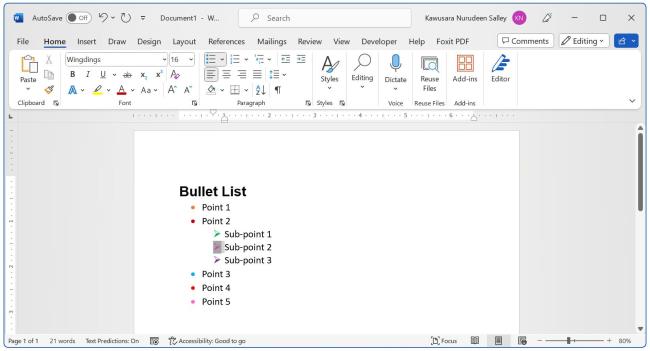
Noklikšķiniet uz nolaižamās bultiņas blakus aizzīmju saraksta ikonai un atlasiet Definēt jaunu aizzīmi .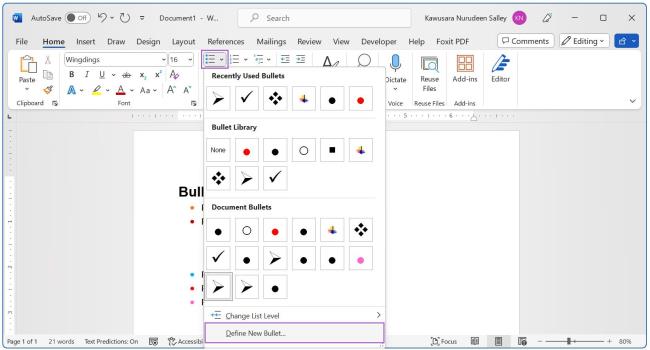
Ja strādājat ar numurētām aizzīmēm, noklikšķiniet uz nolaižamās bultiņas blakus numurētā saraksta ikonai un atlasiet Definēt jaunu skaitļu formātu .
Uznirstošajā dialoglodziņā atlasiet Labi . 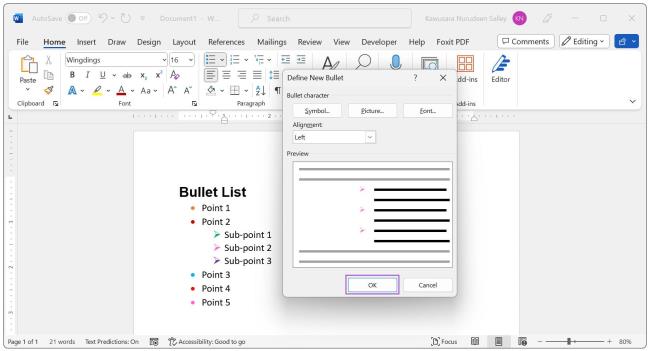 Jūsu pielāgotā aizzīme tiks saglabāta aizzīmju bibliotēkā turpmākai izmantošanai.
Jūsu pielāgotā aizzīme tiks saglabāta aizzīmju bibliotēkā turpmākai izmantošanai.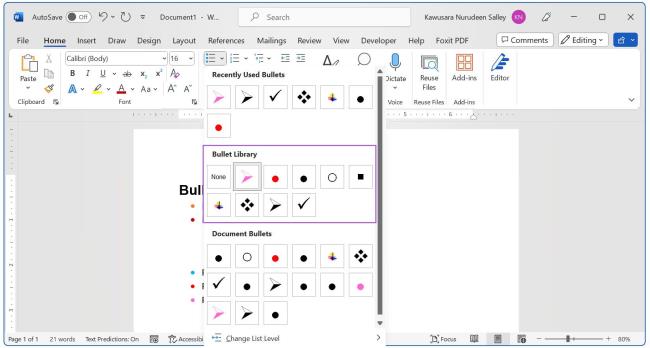
Lai noņemtu aizzīmi no bibliotēkas, ar peles labo pogu noklikšķiniet uz tās aizzīmju bibliotēkā un atlasiet Noņemt .
Vai esat jauns VBA makro, kas paredzēts Outlook automatizācijai? Uzziniet, kā ievietot VBA kodu programmā Outlook 365/2016/2019.
Uzziniet, kā ērti dublēt Outlook kalendāra notikumus, sapulces un tikšanās programmā Office 365, 2016 un 2019.
Uzziniet, kā izstrādāt un izveidot Outlook pielāgotas lietotāja veidlapas.
Vai Outlook iesūtne netiek automātiski atjaunināta? Uzziniet, kā varat automātiski atsvaidzināt savu Outlook 365/2019/2016/2013 iesūtni.
Uzziniet, kā pievienot/iegult un nosūtīt gif attēlu savam Outlook 2016 un 2019 izejošajam e-pasta ziņojumam.
Uzziniet, kā diagnosticēt un novērst dažādas Microsoft Outlook klienta atvienošanas problēmas operētājsistēmā Windows 10.
Uzziniet, kā rakstīt Outlook makro, lai automatizētu e-pasta sūtīšanu.
Uzziniet, kā atspējot atgādinājumus un paziņojumus no Outlook 2016/2019 kalendāriem gan operētājsistēmā Windows, gan MAC.
Uzziniet, kā uzlabot Outlook veiktspēju.
Šajā ziņā palīdzēsiet nomainīt Outlook.com konta paroli un sinhronizēt Windows visās jūsu ierīcēs.






